Erstellung von Shapes / Kopieren der Shapes in die B-Roll und Anpassung an das zweite Bild.
Während des gesamten Vorgangs sollte man es sich zur Gewohnheit machen häufig die Tastenkombination Strg+S zu drücken, um die einzelnen Schritte im Projekt gender.er zu speichern.
Zur Erstellung der Shapes für den Mann gehen wir
folgendermaßen vor:
Wir markieren sämtliche Shapes in der A-Roll mit dem Befehl
Edit / Select All oder durch Drücken der Tastenkombination
Strg+A und kopieren diese in die Zwischenablage mit dem Befehl Edit
/ Copy oder der Tastenkombination Strg+C.
Wir wechseln in den Modus B durch Drücken der
Schaltfläche „B“ und fügen die Shapes mit dem
Befehl Edit / Paste oder der Tastenkombination Strg+V hier ein.
Wir sehen nun eine Kopie der Shapes aus der A-Roll in der Farbe
Blau.
Nun geht es darum die einzelnen Shapes mit Hilfe des Reshape Tools
an das Gesicht des Mannes anzupassen. Diese Methode ist bei
Gesichtern besonders sinnvoll, da man den späteren Bezug der
Shapes aus der A-Roll zu jenen aus der B-Roll so besser
nachvollziehen kann und die Shapes und deren Control-Points genau
die gleiche Struktur haben.
Es geht nun also darum, Schritt für Schritt jeden einzelnen
Shape zu bearbeiten und an die Kopf- und Gesichtsstrukturen des
Mannes exakt anzupassen.
In den wichtigsten Bereichen des Gesichtes – den Augen,
Nase und Mund ist diese Anpassung relativ einfach vorzunehmen
– schwieriger wird es an den Konturen und den Haaren.
Die eher komplexen Shapes von Haaransatz und Kopfkontur
müssen Punkt für Punkt begradigt werden – Dazu
verwenden wir das Reshape Tool und die rechte Maustaste, mit der
wir auf die einzelne Control-Points klicken und diese mit den
Befehlen Smooth oder Linear grundsätzlich neu ausrichten. Die
im Softwaremodul erläuterten Tastenkombinationen zur
präzisen Bearbeitung der Tangenten sind hier ein
unverzichtbares Werkzeug.
Einzelne Control-Points können auch einfach entfernt werden
– Markieren und Strg+D oder rechte Maustaste und Delete Point
– wenn diese in der B-Roll nicht mehr benötigt
werden.
Leider gibt es keine Möglichkeit mehrere Punkt gleichzeitig
auszuwählen und so bleibt nur die Bearbeitung Punkt für
Punkt.
gender_11.er
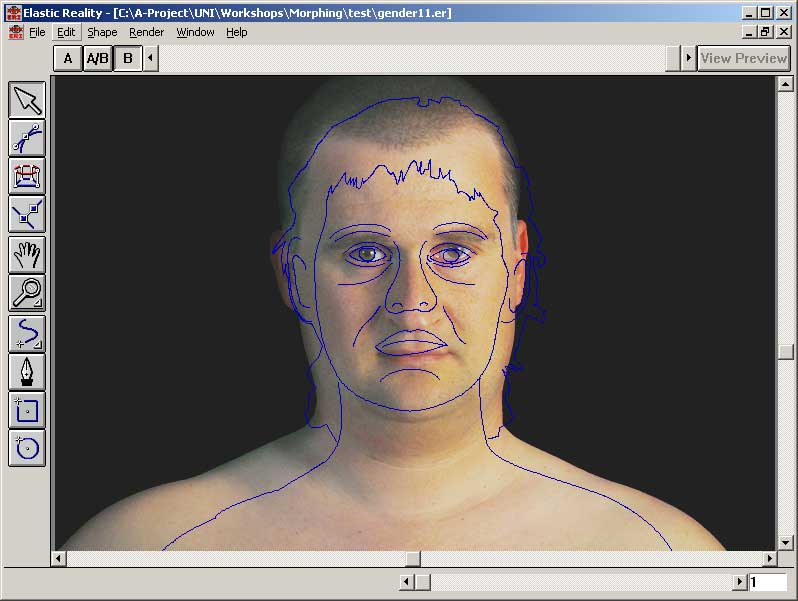
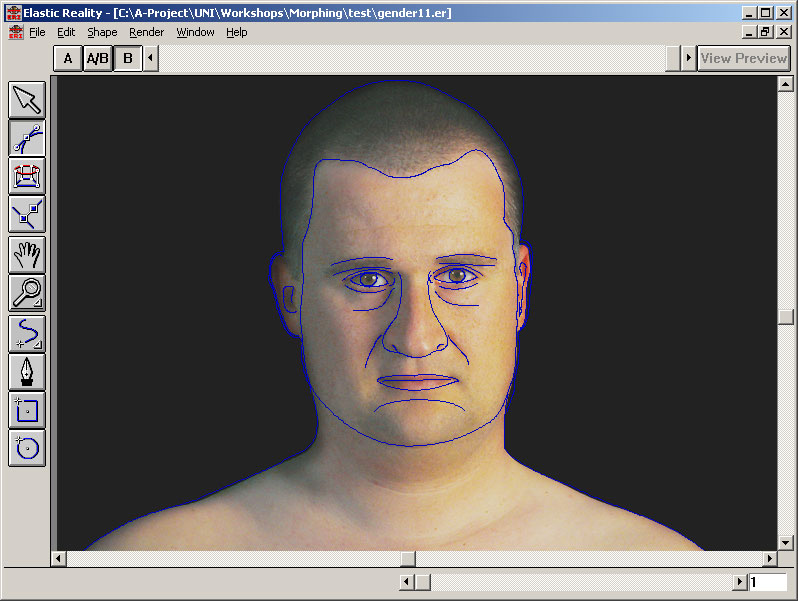

 Verlauf
Verlauf

